win电脑显卡查看 Win10怎么查看电脑显卡型号
更新时间:2023-12-05 16:52:48作者:jiang
在使用Win10系统的电脑中,了解电脑显卡型号对于用户来说是非常重要的,电脑显卡不仅决定了我们在游戏、设计和视频处理等方面的体验,还会影响到电脑的整体性能。对于许多用户来说,如何查看自己电脑的显卡型号可能会成为一个问题。幸运的是在Win10系统中,我们可以轻松地找到电脑的显卡型号。下面将介绍一些简单的方法,帮助你了解自己电脑的显卡型号,以便更好地优化和升级你的电脑性能。
步骤如下:
1.首先打开“此电脑”,win10笔记本电脑中没有“我的电脑”选项。“此电脑”的功能和“我的电脑”相同。
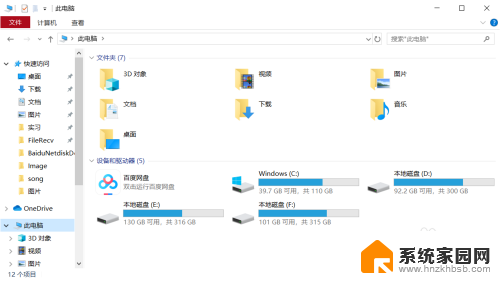
2.接下来在左上方找到如图红色圆圈和箭头所示“计算机——属性”,鼠标左键单击进入。
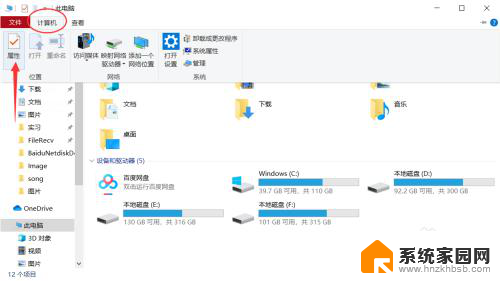
3.在属性界面中找到“高级系统设置”选项,然后在此界面找到“硬件——设备管理器”。点击进入
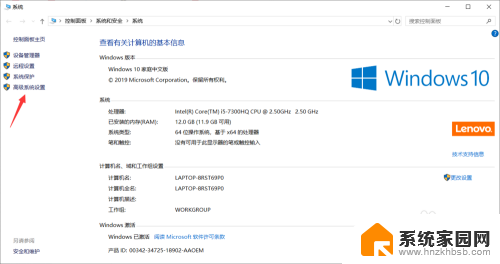
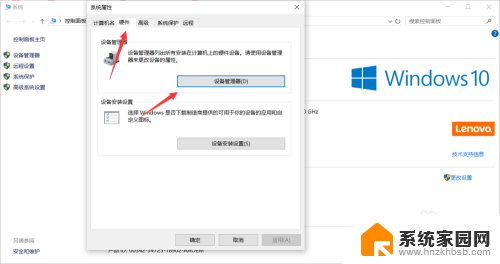
4.进入界面之后在下方找到“显示适配器”即为显卡,展开之后即可查看显卡的配置类型。怎么样你学会了吗?
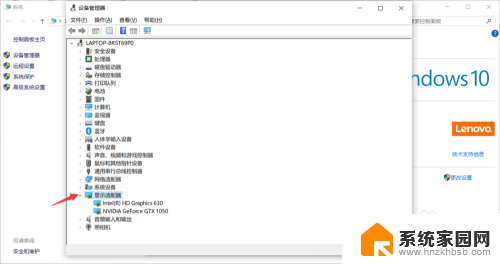
以上就是Win电脑显卡查看的全部内容,如果您需要,可以按照我们的步骤进行操作,希望对您有所帮助。
win电脑显卡查看 Win10怎么查看电脑显卡型号相关教程
- 怎么查电脑显卡型号 win10显卡型号查看方法
- 电脑怎样查看显卡配置 win10怎么查看显卡型号
- 在哪里查看电脑显卡配置 win10怎么查看显卡型号
- 怎么看显卡bios内存型号 Win10如何查看电脑显卡内存
- windows10显卡怎么看 win10电脑显卡型号查询方法
- 电脑怎样查看网卡 win10如何查看电脑网卡型号
- win10系统怎么看显卡配置 win10怎么查看显卡型号
- 电脑怎样看网卡 win10如何查看电脑网卡型号
- win 10怎么查看显卡 win10如何查看显卡配置信息
- win10电脑怎么查看显卡配置 win10显卡配置查看指南
- 电脑网络连上但是不能上网 Win10连接网络显示无法连接但能上网的解决方法
- win10无线网密码怎么看 Win10系统如何查看已连接WiFi密码
- win10开始屏幕图标点击没反应 电脑桌面图标点击无反应
- 蓝牙耳机如何配对电脑 win10笔记本电脑蓝牙耳机配对方法
- win10如何打开windows update 怎样设置win10自动更新功能
- 需要系统管理员权限才能删除 Win10删除文件需要管理员权限怎么办
win10系统教程推荐
- 1 win10和win7怎样共享文件夹 Win10局域网共享问题彻底解决方法
- 2 win10设置桌面图标显示 win10桌面图标显示不全
- 3 电脑怎么看fps值 Win10怎么打开游戏fps显示
- 4 笔记本电脑声音驱动 Win10声卡驱动丢失怎么办
- 5 windows查看激活时间 win10系统激活时间怎么看
- 6 点键盘出现各种窗口 如何解决Win10按键盘弹出意外窗口问题
- 7 电脑屏保在哪里调整 Win10屏保设置教程
- 8 电脑连接外部显示器设置 win10笔记本连接外置显示器方法
- 9 win10右键开始菜单没反应 win10开始按钮右键点击没有反应怎么修复
- 10 win10添加中文简体美式键盘 Win10中文输入法添加美式键盘步骤